发布时间:2022-06-10 15: 29: 46
品牌型号:MacBook Air
系统: Mac系统
软件版本: Paragon NTFS For Mac 15.9.314
paragon怎么彻底删除?paragon配置了专门的卸载功能,使用该功能即可彻底删除软件,无须手动删除。paragon读取mac格式硬盘,paragon可进行mac格式硬盘的管理与读取,也可对其进行格式化操作。
一、paragon怎么彻底删除
在更新paragon ntfs for mac软件时,可能需要先删除旧版软件。此时,建议使用软件提供的卸载功能,而不是直接右击删除,因paragon ntfs for mac包含了磁盘管理、偏好设置等功能,如果直接右击删除,会有软件残留,影响更新版软件的安装。具体的操作是:
1.前往苹果的应用程序,双击paragon ntfs for mac软件,打开主操作界面。
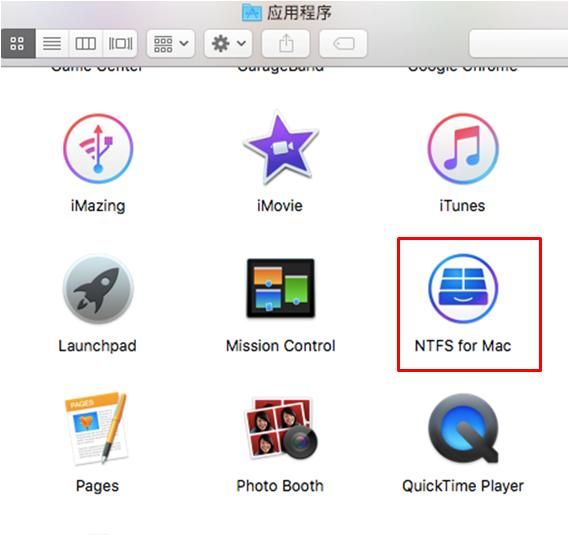
2.打开并选中paragon ntfs for mac软件后,苹果电脑的左上角菜单栏会更换为paragon的菜单栏。点击“NTFS for Mac”菜单,选择“偏好设置”。
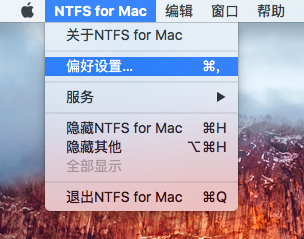
3.在偏好设置面板中,点击左下角的锁头,解锁更改功能。

4.解锁更改功能后,卸载功能变成可用状态,点击“卸载”按钮。
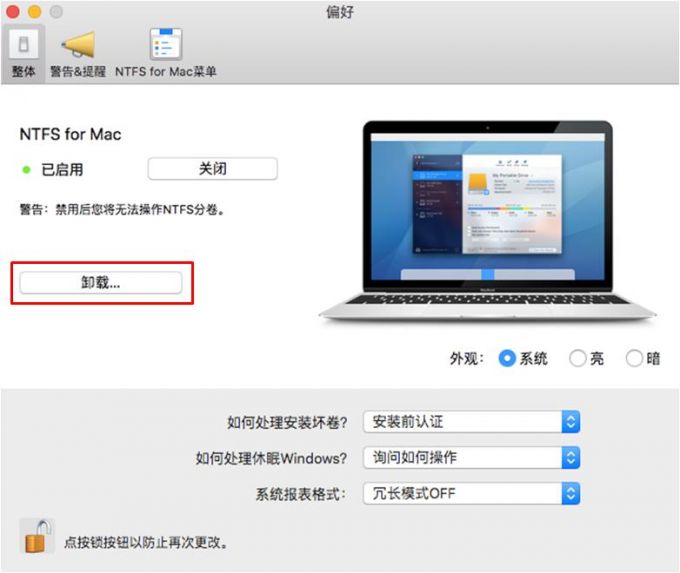
5.二次确认卸载操作,点击“卸载”即可彻底删除paragon。
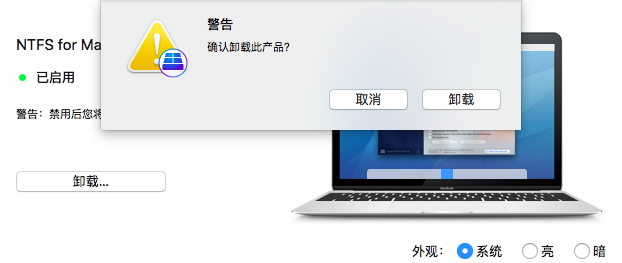
二、paragon读取mac格式硬盘
paragon不仅可读取mac格式硬盘,也能读取windows格式硬盘,可对mac电脑的内置磁盘,以及外接磁盘进行管理与读取,实现完全读写的功能。
无论是mac硬盘中的ntfs分区,还是外接的ntfs格式移动硬盘、U盘,paragon均可实现完全读写。我们可以在mac电脑中自由地访问、复制、编辑ntfs文件系统磁盘的文件与数据。
不仅如此,还能实现手动的安装与卸载、磁盘的修复与格式化。
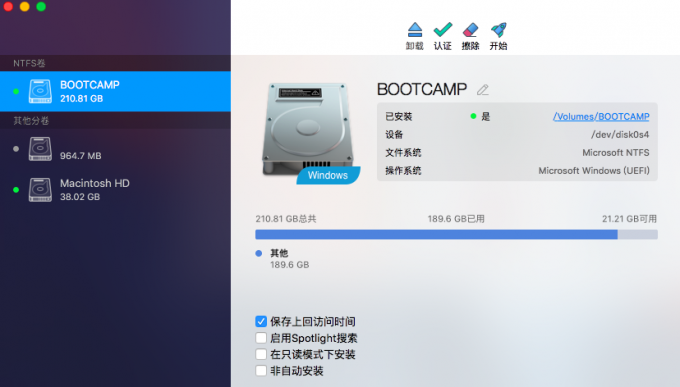
mac电脑对mac格式硬盘的读写是无障碍的,因此,无须依靠paragon进行读写。paragon对于mac格式硬盘的作用,更多体现在硬盘信息的读取、磁盘的修复、磁盘的格式化与格式转换上。
在paragon中,可了解到mac格式硬盘的存储空间、已用空间、可用空间,以及各种数据所占用的空间情况。
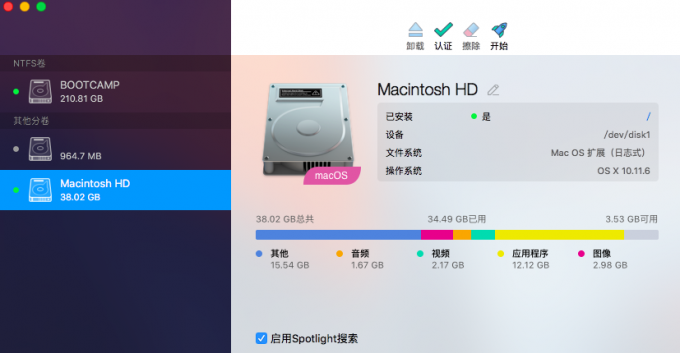
除了内置的mac磁盘,paragon也能实现外接磁盘的管理,如图8所示,对于fat格式的磁盘,可快速浏览其存储空间、已用空间、可用空间等磁盘情况。
当然,也可进行外接磁盘的修复、格式化与格式转换操作。
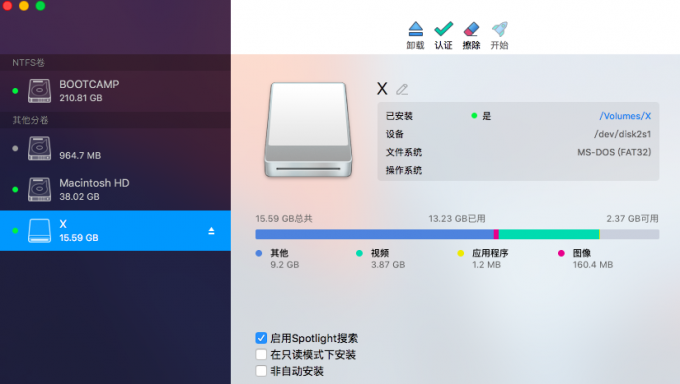
三、怎么用paragon转换磁盘格式
在上述文章中提到paragon可实现内置与外接存储设备的格式转换,那么,具体怎么操作呢?
1.格式转换会涉及到磁盘的格式化,即清除磁盘的所有数据,因此,需要先备份数据后再进行磁盘的格式转换。
2.前往mac电脑的应用程序,双击打开“NTFS for Mac”程序。
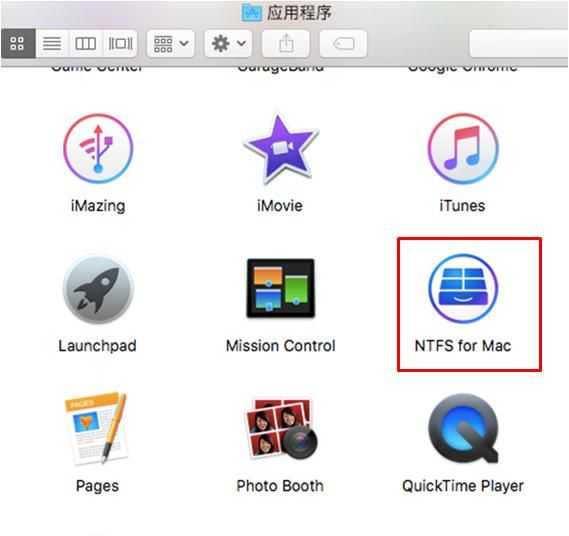
3.选择需要转换格式的磁盘后,点击“擦除”功能按钮。这里建议再三确认磁盘信息后,再点击擦除,避免错误将其他非目标磁盘格式化。
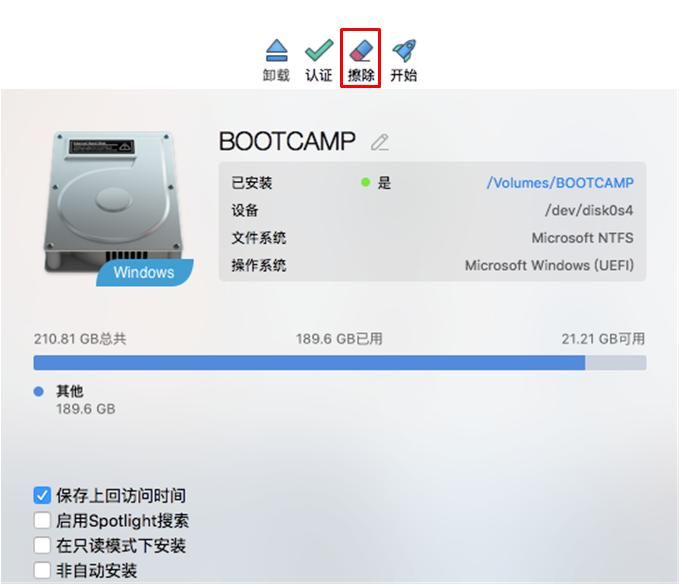
4.在弹出的擦除功能面板中,选择目标转换的文件系统格式(即转换后的磁盘格式),paragon提供来ntfs、fat、exfat、macos等常用文件系统格式可选。
最后,点击“擦除”,即可自动进行磁盘格式的转换。
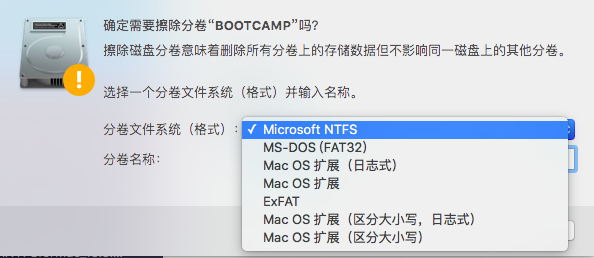
四、小结
以上就是关于paragon怎么彻底删除,paragon读取mac格式硬盘的相关内容。paragon配置了专门的卸载功能,一键即可卸载软件,无须手动删除软件的各种配置文件。paragon不仅可读取mac格式硬盘,也能管理、修复、格式化、mac格式硬盘。
展开阅读全文
︾